Una o due decenni fa c’erano enormi scatole che trasmettevano video in ogni salotto. Erano inizialmente disponibili solo pochi canali e pian piano sono aumentati. Oggi, quelle scatole si sono trasformate praticamente in quadri da appendere alle pareti.
Anche il nostro modo di guardare la TV è cambiato, e si pala di applicazioni anche in questo ambito. Tamite le applicazioni è possibile trasmettere video dal PC al televisore. Le TV (chiamate oggi Smart TV) sono connesse ad internet e sono più intelligenti rispetto al passato. È possibile eseguire lo streaming di qualsiasi video dal computer e l”unica cosa necessaria è una TV certificata DLNA, tipologia di televisori perfettamente in grado di ricevere flussi di dati via internet. Abbiamo già visto come trasmettere video dal PC alla TV. In questo articolo vogliamo focalizzarci su come poter trasmettere video VLC su TV sfruttando cosi’ al meglio tutti i contenuti multimediali salvati in locale sul computer.
Trasmettere video VLC su TV con un PC Windows
1. Per avviare lo streaming, apri VLC sul tuo computer. Vai nel menu MEDIA e clicca su “TRASMETTI” per poi scegliere il file multimediale che si desidera trasmettere in TV.
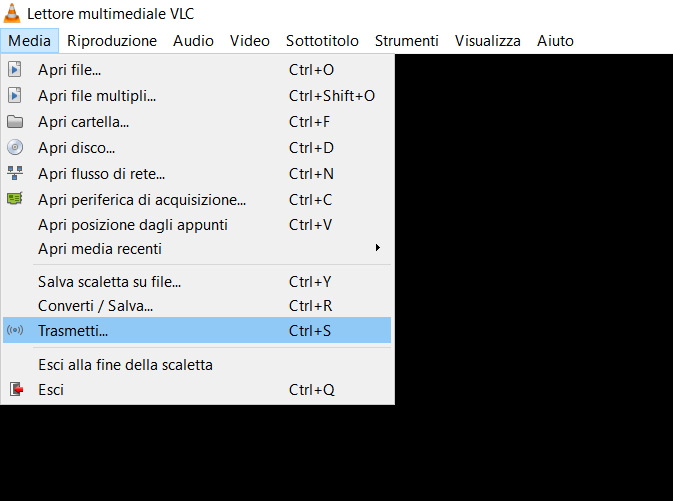
Si aprirà tale schermata:
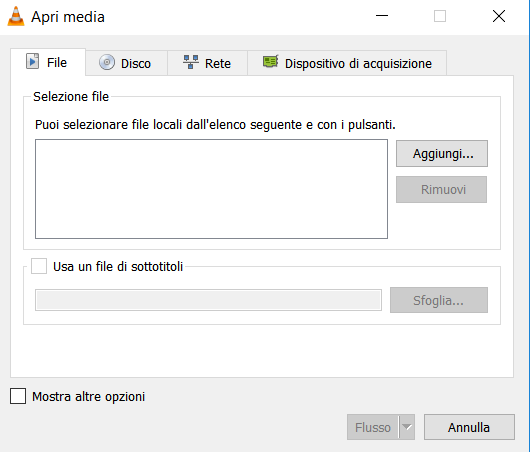
2. Adesso non devi far altro che importare i file che si desidera “strimmare“. È possibile aggiungere uno o più file
3. Dopo aver selezionato il file di input clicca in basso su FLUSSO e si aprirà la schermata “uscita sorgente” seleziona la sorgente multimediale e fai click su Avanti.

4. Infine imposta la destinazione. E’ possibile selezionare UDP o la rispettiva destinazione a seconda del collegamento del televisore. Seleziona anche l’opzione di transcodifica se si desidera cambiare il formato del video.
5. Quando si fa clic dovrai specificare la stringa dello streaming del dispositivo di output. Durante la creazione di questo streaming assicurati che il televisore sia collegato alla rete ed che sia in grado di vedere il dispositivo in rete. Poi controlla lo streaming sul televisore. Se tutto è OK dovresti vedere il video.
Trasmettere video VLC su TV con un Mac
Non c’è molta differenza dal metodo visto per il PC Windows. Tuttavia ecco i passi che ti aiuteranno a trasmettere video da VLC alla TV tramite il tuo Mac OS X.
1. Avvia il lettore multimediale VLC sul tuo Mac e clicca sul menu Stream per aprire il file.
2. Nella finestra successiva dovrai selezionare i file che si desidera trasmettere in streaming. È inoltre possibile aggiungere i sottotitoli selezionando il file dei sottotitoli nella relativa opzione.

3. Selezionare il file e inserisci l’indirizzo del dispositivo di destinazione. Inoltre, seleziona le opzioni di transcodifica, se si desidera cambiare il formato del file che si vuole trasmettere in streaming a seconda della configurazione del televisore.
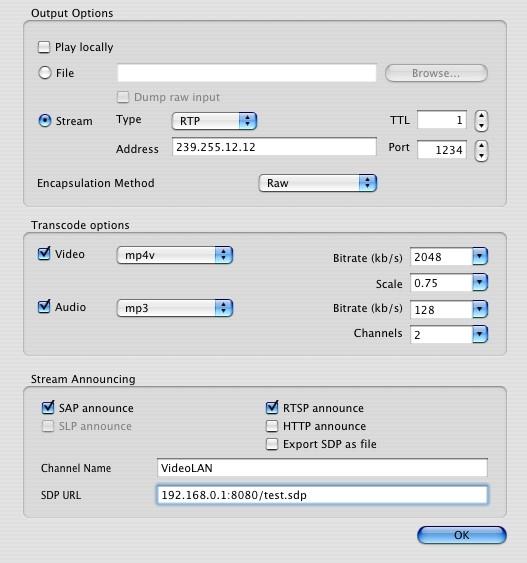
Ora il flusso sarà disponibile sul tuo televisore certificato DLNA. Verificare che la TV sia collegata alla rete e consenta la ricezione del video.
Sia su Windows che su Mac assicurati inoltre che il formato del file video sia supportato da VLC e dal televisore. Potrai in caso constrario sempre utilizzare un buon convertitore come Video Converter Ultimate per convertire il video per VLC e poi trasmetterlo al televisore.

GloboSoft è una software house italiana che progetta e sviluppa software per la gestione dei file multimediali, dispositivi mobili e per la comunicazione digitale su diverse piattaforme.
Da oltre 10 anni il team di GloboSoft aggiorna il blog Softstore.it focalizzandosi sulla recensione dei migliori software per PC e Mac in ambito video, audio, phone manager e recupero dati.


i sottitotili non si vedono come mai?
Salve ho provato la guida ma la Tv non visualizza nulla….
Domanda: Address è il percorso ip della Tv o del Pc?
Domanda: Port è di Default ?
Domanda. Sdp Url cosè?
grazie x l’attenzione,confido in una risposta